Verknüpfen Sie Geräte mit dem Helpdesk tickets im LogMeIn Resolve Konsole
Wenn Sie ein Gerät mit einem Helpdesk-Ticket verknüpfen, erhalten Sie einen Direktlink zur Schnellansicht des Geräts und können aktuelle Gerätedaten direkt auf der Seite Ticket details anzeigen.
Tip: Wenn Sie ein Gerät mit einem Helpdesk-Ticket verknüpfen, können Sie eine Remotesupport-Sitzung direkt zu diesem Gerät starten, indem Sie Supportsitzung starten rechts im Ticket-Editor wählen.
What to do next: Um die Verknüpfung des entfernten Geräts aufzuheben, bewegen Sie den Mauszeiger über seinen Namen und wählen Sie das Symbol
Gerät aufheben auf der rechten Seite.
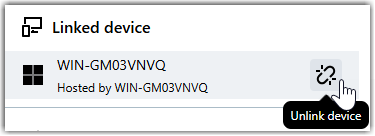
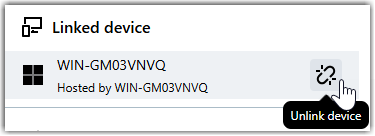
Häufig gestellte Fragen
- Was ist der Unterschied zwischen der Verknüpfung von Geräten und Assets mit Tickets?
- Geräte sind die Remote-Computer, auf die Sie aus der Ferne zugreifen und sie verwalten können. Wenn Sie ein Gerät mit einem Ticket verknüpfen, sehen Sie eine Übersicht über dieses Gerät direkt im zugehörigen Helpdesk-Ticket. Sie bietet auch einen schnellen Link zur Seite Gerätedetails, die Ihnen die vollständige Kontrolle über Ihr ferngesteuertes Gerät gibt. Vermögenswerte hingegen sind Inventarobjekte, die Sie nicht kontrollieren können. Assets sind nützlich, um Aufzeichnungen zu führen, so dass Sie verfolgen können, welche Geräte Ihre Organisation besitzt, aber Sie können ein Asset nicht kontrollieren.
- Kann ich mehrere Geräte mit einem Helpdesk-Ticket verknüpfen?
- Nein.
- Wie kann ich die Details eines verknüpften Geräts sehen?
- Klicken Sie auf den Namen des Geräts rechts auf der Seite Ticket details. So gelangen Sie auf die Seite Gerätedetails, auf der alle verfügbaren Informationen über den verknüpften Computer aufgelistet sind.
- Wenn ich ein Gerät lösche, wird es dann auch aus dem Helpdesk-Ticket entfernt?
- Nein. Die Verknüpfung zwischen einem Ticket und einem gelöschten Gerät bleibt aktiv, bis Sie die Verknüpfung des Geräts aufheben. Sie sehen auch die zuletzt bekannten Details eines gelöschten Geräts, z. B. den Gerätezustand oder wann es zuletzt online war.
Article last updated: 7 November, 2024


